Excel2010中进行公式批量求和的操作方法
发布时间:2017-04-09 11:25
相关话题
怎么使用按钮批量求和,这节使用公式进行单个或批量求和。该怎么去进行操作的呢?今天,小编就教大家在Excel2010中进行公式批量求和的操作方法。
Excel2010中进行公式批量求和的操作步骤如下:
首先建立一个简单的数值表,供演示。
比如我们要求1、2、3....14的和。
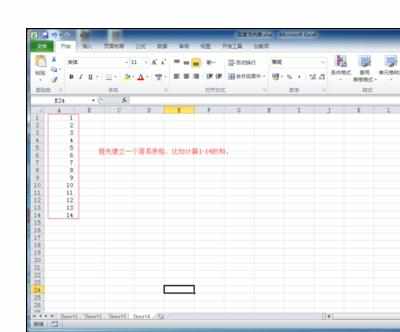
在A16格输入=sum(A1:A14).也可以选择在其他单元格内输入该公式。输入完毕,点击ENTER(回车键)即可得到求和结果,如图。
解释一下含义,sum是excel自带的求和函数,A1:A14代表选取单元格A1到A14之间数据(选取的数据会有虚框框住,如图)。
再举个例子,假如我们求1、2、3的总和,观察可以看到这3个数据在A1到A3单元格的之间,所以在任意一个空白单元格位置,输入公式=sum(A1:A3)即可。
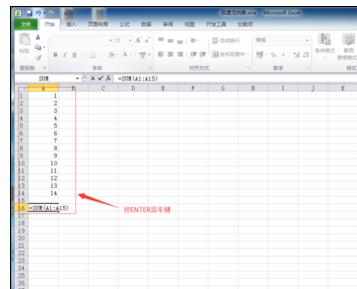
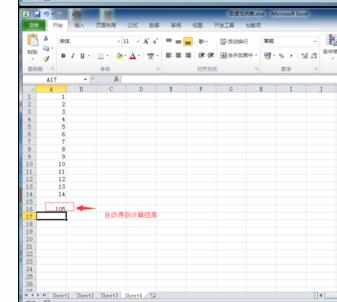
也有朋友说,哇不记得sum函数怎么办,叫大家一个笨的方法,还是计算1、2、3、4的总和,观察发现在A1、A2、A3、A4单元格,输入下面这个公式:=A1+A2+A3+A4。
点击ENTER(回车键)即可得到求和结果。
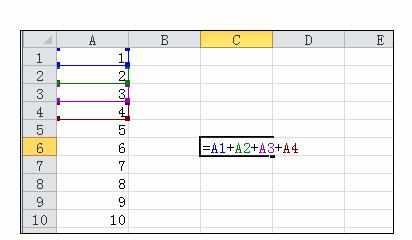

Excel2010中进行公式批量求和的操作方法的评论条评论